如何给右键添加“用 Photoshop 编辑”,快速在鼠标邮件菜单上添加PS的几种方法。
【 tulaoshi.com - PS 】
一、给所有类型文件添加“使用 Photoshop 编辑”
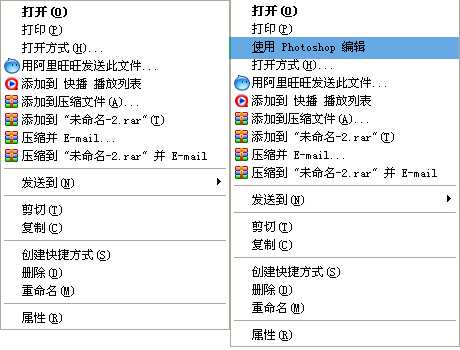
在桌面新建文本文档,将以下内容复制并粘贴到文本文档中,文件菜单另存为。文件名:photoshop.reg,保存类型:所有文件。
Windows Registry Editor Version 5.00
[HKEY_CLASSES_ROOT*shell使用 Photoshop 编辑]
[HKEY_CLASSES_ROOT*shell使用 Photoshop 编辑command]
@="E:AdobeAdobe Photoshop CS4Photoshop.exe %1"
注意E:AdobeAdobe Photoshop CS4Photoshop.exe因各人PS的安装路径不同而不同。
在桌面的PS图标上单击鼠标右键,选择【属性】,“目标”处的字符便是路径(注意去掉引号)
二、给指定类型文件添加“使用 Photoshop 编辑”
在此以*.jpg文件为例
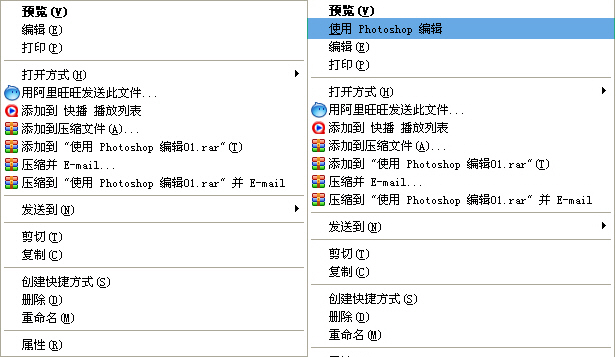
在桌面新建文本文档,将以下内容复制并粘贴到文本文档中,文件菜单另存为。文件名:photoshopjpg.reg,保存类型:所有文件。
Windows Registry Editor Version 5.00
[HKEY_CLASSES_ROOT.jpg]
@="jpegfile"
[HKEY_CLASSES_ROOTjpegfileshell用 Photoshop CS4 打开]
[HKEY_CLASSES_ROOTjpegfileshell用 Photoshop CS4 打开command]
@="E:AdobeAdobe Photoshop CS4Photoshop.exe %1"
注意E:AdobeAdobe Photoshop CS4Photoshop.exe因各人PS的安装路径不同而不同。
在桌面的PS图标上单击鼠标右键,选择【属性】,“目标”处的字符便是路径(注意去掉引号)
三、通过【注册表编辑器】进行设置
按【Windows徽标键+E】组合键,打开【运行】对话框,输入regedit,确定后便打开了【注册表编辑器】
※对所有类型文件有效
(本文来源于图老师网站,更多请访问https://www.tulaoshi.com/ps/)1、依次展开左侧的我的电脑HKEY_CLASSES_ROOT*shell
(本文来源于图老师网站,更多请访问https://www.tulaoshi.com/ps/)2、在【shell】上单击鼠标右键,选择新建项,将新项 #1改为使用 Photoshop 编辑
3、同理,在【使用 Photoshop 编辑】上单击鼠标右键,选择新建项,将新项 #1改为command
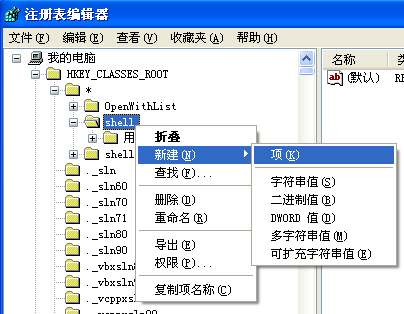
4、确保当前选中的是command项,双击其右侧的(默认),在【编辑字符串】窗口中,输入PS的路径,并追加 %1 ,确定后就完成了~
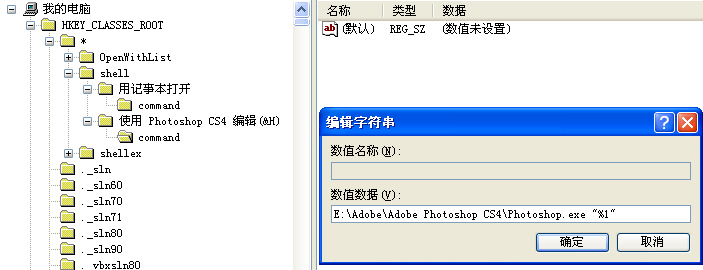
※对指定类型文件有效
1、依次展开左侧的我的电脑HKEY_CLASSES_ROOT.jpg
2、可以看到,选中.jpg项后,在右侧中(默认)对应的数据为jpegfile
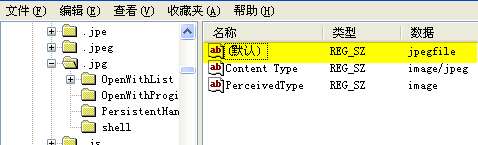
3、按【Ctrl+F】组合键,打开【查找】窗口,输入jpegfile,在“查看”里只选择项

4、搜索到后,像之前那样进行操作就可以了

来源:https://www.tulaoshi.com/n/20160129/1498978.html
看过《如何给右键添加“用 Photoshop 编辑”》的人还看了以下文章 更多>>